
- •Розділ 1. Єдина система конструкторської документації
- •1.1. Загальні положення єскд
- •1.1.1. Основні положення
- •1.1.2. Класифікація і позначення виробів і конструкторських документів
- •1.1.3. Загальні правила виконання креслень
- •1.1.4. Правила виконання креслень різних виробів
- •1.1.5. Правила виконання схем
- •1.2. Оформлення графічних документів в єскд
- •Графічного аркуша гост 2.104-68.
- •Графічного документа відповідно до гост 2.104-68.
- •1.3. Оформлення текстових документів в єскд
- •Документів (перші аркуші) відповідно до гост 2.104-68 (Форма 2а).
- •Документів (наступні аркуші) відповідно до гост 2.104-68 (Форма 26).
- •1.4. Автоматичне представлення форм єскд на комп'ютері
- •Рекомендована література
- •Розділ 2. Загальні вимоги до виконання та оформлення дипломного проекту
- •2.1. Загальні вимоги до пояснювальної записки.
- •2.2. Загальні вимоги до графічної частини
- •2.3. Загальні вимоги до комплекту документів технологічного процесу складання
- •Методичні рекомендації щодо змісту та розробці розділів пояснювальної записки вступ
- •2.4. Конструкторська частина
- •2.4.1. Призначення, конструкція, технологічний процес роботи машини
- •2.4.2. Технічні вимоги до машини
- •2.4.3. Призначення, конструкція та робота вузла
- •2.4.4. Аналіз, конструктивних та технологічних особливостей деталей вузла
- •2.4.5. Розробка креслень деталей вузла
- •2.4.6. Розрахунок параметрів передач (елементів конструкції вузла)
- •2.4.7. Призначення, будова, робота пристрою для складання
- •2.5. Технологічна частина
- •2.5.1. Технологічний контроль креслення вузла та аналіз його на технологічність
- •2.5.2. Розрахунок виробничої програми, визначення типу виробництва та його характеристика Розрахунок виробничої програми
- •Розрахунок по вузлової програми
- •Визначення типу виробництва
- •2.5.3. Вибір та обґрунтування форми організації робіт по складанню
- •2.5.4. Аналіз заводського технологічного процесу та заводської дільниці складання
- •2.5.5. Вибір методу забезпечення точності складання. Розрахунок розмірного ланцюга Вибір методу забезпечення точності складання
- •Розрахунок розмірного ланцюга
- •2.5.6. Розробка та обґрунтування технологічної схеми складання
- •2.5.7. Розробка та обґрунтування технологічного процесу складання
- •Розробка маршрутної карти технологічного процесу складання
- •Розробка комплектувальної карти
- •Розробка операційної карти
- •Розробка операційної карти технічного контролю
- •2.5.8. Вибір та обґрунтування вибору обладнання, пристроїв та інструменту
- •2.5.9. Нормування робіт по складанню
- •1. Тема проекту: "Спроектувати дільницю складання вузла
- •2. Строк подання студентом проекту - 20 червня 2014 року
- •1. Конструкторська частина
- •2. Технологічна частина
- •3. Організаційна частина
- •4. Економічна частина
- •Додатки до пояснювальної записки
- •1. Специфікація (вузла, пристрою, плану дільниці)
- •2. Комплект документів технологічного процесу складання вузла
- •Графічна частина
- •Інформація, що записується в технологічній документації з службовими символами:
- •Коди основних операцій процесу складання
- •Коди основних професій
- •Коди характеристики технологічних документів
- •Розділ 3. Текстовий редактор Microsoft Word
- •3.1. Загальна характеристика текстового редактора Microsoft Word
- •3.2. Запуск Microsoft Word
- •3.3. Характеристика головного вікна Microsoft Word
- •3.4. Настройка виду документа
- •3.4.1. Режими відображення документу в вікні програми
- •3.4.3. Задання параметрів сторінки
- •3.5.3. Збереження документа
- •3.6. Набір та редагування тексту
- •3.6.1. Основні рекомендації по вводу тексту
- •3.6.2. Виділення фрагментів тексту
- •3.6.3. Робота з Буфером обміну
- •3.6.4. Відміна виконаних операцій
- •3.6.5. Шрифтове оформлення документа
- •3.6.6. Форматування абзаців Задання відступу першого рядка абзацу:
- •3.6.7. Створення списків
- •Щоб поставити верхній чи нижній індекс спочатку потрібно ввести текст, який буде індексом, виділити його, а потім натиснути кнопку Верхний индекс чи Нижний индекс .
- •3.6.12. Робота з об’єктом WordArt
- •3.6.13. Створення формул
- •3.6.14. Пошук і заміна фрагментів тексту
- •3.6.15. Перевірка правопису
- •3.6.16. Вставка колонтитулів
- •3.7. Робота з таблицями
- •3.7.1. Створення таблиць
- •3.7.2. Виділення елементів таблиці
- •3.7.3. Зміна розмірів стовців та рядків
- •3.7.4. Витирання та добавлення стовпців і рядків
- •3.7.5. Вирівнювання тексту в клітинці таблиці
- •3.7.6. Зміна типу ліній таблиці
- •3.8. Попередній перегляд документа
- •3.9. Друк документів
- •3.10. Закриття документу паролем
- •Рекомендована література
- •Розділ 4. Система автоматизованого проектування аскон компас-3d v15
- •4.1. Компас-3d v15 – загальні відомості
- •4.3. Створення, збереження і відкриття файлів в компас
- •4.3.1. Створення відповідного файлу
- •4.3.2. Збереження відповідного файлу в компас-3d v15
- •4.3.3. Відкриття вже існуючого файлу в компас-3d
- •4.4. Вибір формату, орієнтації листа і оформлення документа
- •4.5. Прив’язки
- •4.6. Бібліотеки компас-3d v15
- •4.7. Опис виконання креслень деталей
- •Запустити компас-3d v15.
- •Створити графічний файл.
- •Задати параметри (формат, оформлення) листа.
- •Запустити компас-3d v15.
- •Створити графічний файл.
- •Задати параметри (формат, оформлення) листа.
- •Усі останні побудови подібні з побудовами описаними вище.
- •4.8. Нанесення позначення шорсткості
- •4.9. Нанесення розмірів
- •4.10. База
- •4.11. Допуск форми
- •4.12. Оформлення креслення
- •4.12.1. Технічні вимоги
- •4.12.2. Невказана шорсткість
- •4.12.3. Основний напис
- •4.13. Специфікація
- •Запустити компас-3d v15.
- •Створити графічний файл.
- •4.14. Друк документу в компас 3d v15
- •4.14.1. Попередній перегляд документа
- •4.14.2. Настройка перед друком в режимі попереднього перегляду
- •4.14.3. Друк документа
- •4.15. Допомога при роботі – Справка
- •4.16.Створення креслення деталі з її асоціативними видами
- •4.16.1. Розрізи на кресленнях
- •4.16.2. Позначення розрізів
- •З’єднання половини виду з половиною розрізу
- •З’єднання половини виду з половиною розрізу
- •4.16.5. Побудова перерізів
- •4.16.5. Побудова видів за стрілкою, видів з розривом, місцевих видів і розрізів
- •Побудова виду за стрілкою
- •4.16.5.2. Побудова місцевого розрізу
- •4.16.5.3. Побудова місцевого виду
- •4.16.5.4 Побудова видів з розривом
- •Рекомендована література
- •Розділ 5. Приклади виконання креслень деталей, вузла в зборі і специфікації до нього
- •3.4.2. Масштаб зображення документа...............................................................52
- •45000 М. Ковель, вул. Заводська, 23
4.16.Створення креслення деталі з її асоціативними видами
Креслення деталі формують, послідовно додаючи необхідні проекції, розрізи і перерізи. Спочатку створюють довільний вид із визначеної користувачем твердотільної моделі, при цьому задається орієнтація моделі, яка підходить для головного виду. Далі за цим й наступними видами створюють потрібні розрізи й перерізи.
Г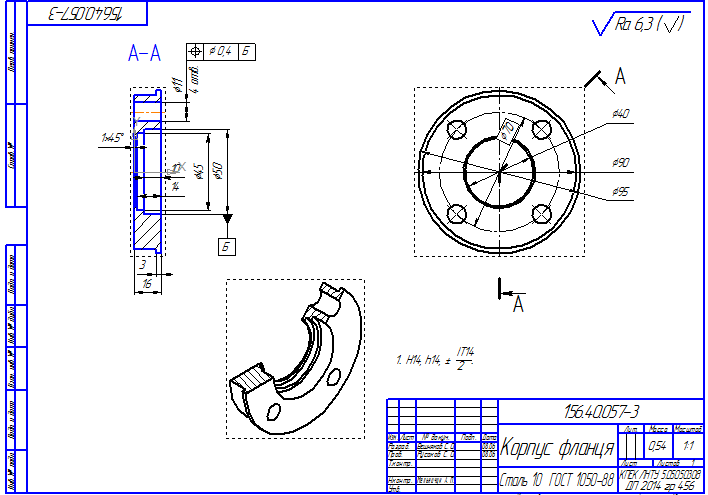 оловний
вид (вид спереду) вибирають так, щоб він
давав найповніше уявлення про форми й
розміри деталі.
оловний
вид (вид спереду) вибирають так, щоб він
давав найповніше уявлення про форми й
розміри деталі.
4.16.1. Розрізи на кресленнях
Розрізом називається зображення предмета, подумки розсіченого однією або декількома січними площинами. Розрізи застосовують для виявлення внутрішніх обрисів предмета. На розрізі показують те, що розташовано в січній площині й за нею.
Залежно від положення січної площини розрізняють такі види розрізів:
а) горизонтальні, якщо січна площина розташована паралельно до горизонтальної площини проекції;
б) вертикальні, якщо січна площина перпендикулярна до горизонтальної площини проекції;
в) похилі - січна площина нахилена до площин проекцій.
Вертикальні розрізи поділяються на:
фронтальні - січна площина паралельна до фронтальної площини проекції;
профільні - січна площина паралельна до профільної площини проекції.
Залежно від кількості січних площин розрізи бувають:
прості - при одній січній площині (рис. 8.1);
складні - при двох і більше січних площинах (рис. 8.2).
Стандартом передбачено такі види складних розрізів:
ступінчасті, коли січні площини розташовуються паралельно (рис. 8.2, а), і ламані - січні площини перетинаються (рис. 8.2, б).
4.16.2. Позначення розрізів
Коли в простому розрізі січна площина збігається із площиною симетрії предмета, розріз не позначається (рис. 8.1). У всіх інших випадках розрізи позначають прописними буквами, починаючи з букви А, наприклад А-А.
Положення січної площини на кресленні вказують лінією пері потовщеною розімкненою лінією. Якщо розріз складний, штрихи Іф( також у перегинах лінії перетину. На початковому й кінцевому штриха ставити стрілки, що вказують напрямок погляду, стрілки повинні пере на відстані 2-3 мм від зовнішніх кінців штрихів. Із зовнішнього боку стрілки, що вказує напрямок погляду, наносять ту саму прописну букву. Для позначення розрізів і перетинів у системі КС
використовується та сама кнопка ^ Лінія розрізу, яка розташована на с Обозначения (Позначення) компактної панелі (рис. 8.3).
Рис.
8.3. Кнопка Лінія розрізу
З’єднання половини виду з половиною розрізу
Якщо вид і розріз являють собою симетричні фігури (див. рис. можна з’єднувати половину виду й половину розрізу, розділяї штрихпунктирною тонкою лінією, що є віссю симетрії. Частину звичайно розташовують праворуч від осі симетрії, що відділяє частину і частини розрізу, або знизу від осі симетрії. Лінії невидимого кон з’єднаних частинах виду й розрізу звичайно не показують. Якщо з < лінією, що розділяє вид і розріз, збігається проекція якої-небуя наприклад, ребра фігури з гранями, то вид і розріз розділяють суі хвилястою лінією, проведеною ліворуч від осі симетрії, якщо ребро ле внутрішній поверхні, або праворуч, якщо ребро зовнішнє.
Положення січної площини на кресленні вказують лінією перс потовщеною розімкненою лінією. Якщо розріз складний, штрихи пре також у перегинах лінії перетину. На початковому й кінцевому штриха; ставити стрілки, що вказують напрямок погляду, стрілки повинні перс на відстані 2-3 мм від зовнішніх кінців штрихів. Із зовнішнього боку стрілки, що вказує напрямок погляду, наносять ту саму прописну букву. Для позначення розрізів і перетинів у системі КО
![]()
використовується та сама кнопка «** Лінія розрізу, яка розташована на с Обозначения (Позначення) компактної панелі (рис. 8.3).
Рис.
8.3. Кнопка Лінія розрізу
